Почему raw файлы отображаются значками а не эскизами

Одна из распространенных проблем пользователей Windows 10 — не показываются эскизы или миниатюры изображений (фото и картинок), а также видео в папках проводника, или же вместо них показываются черные квадраты.
Примечание: отображение миниатюр не доступно, если в параметрах папки (правый клик в пустом месте внутри папки — Вид) включены «Мелкие значки», отображение в виде списка или таблицы. Также миниатюры могут не отображаться для специфичных форматов изображений, не поддерживаемых самой ОС и для видео, для которого не установлены кодеки в системе (также подобное случается, если установленный вами плеер устанавливает свои иконки на видео файлы).
Включение показа миниатюр (эскизов) вместо значков в настройках
В большинстве случаев, для того чтобы включить отображение картинок вместо иконок в папках, достаточно просто изменить соответствующие настройки в Windows 10 (они присутствуют в двух местах). Сделать это просто. Примечание: если какие-то из указанных ниже опций оказались недоступны или не меняются, обратите внимание на последний раздел этого руководства.
Для начала проверьте, включен ли показ миниатюр в параметрах проводника.

- Откройте проводник, нажмите в меню «Файл» — «Изменить параметры папок и поиска» (также можно зайти через панель управления — параметры проводника).
- На вкладке «Вид» посмотрите, не включен ли пункт «Всегда отображать значки, а не эскизы».
- Если включен, снимите отметку с него и примените настройки.
Также настройки отображения эскизов картинок присутствуют в параметрах быстродействия системы. Добраться до них можно следующим образом.
Примените сделанные настройки и проверьте, была ли решена проблема с отображением миниатюр.
Сброс кэша эскизов в Windows 10
Этот способ может помочь, если вместо миниатюр в проводнике стали отображаться черные квадраты или что-то еще, не типичное. Здесь можно попробовать сначала удалить кэш эскизов с тем, чтобы Windows 10 создала его заново.
Для очистки эскизов выполните следующие действия:

- Нажмите клавиши Win+R на клавиатуре (Win — клавиша с эмблемой ОС).
- В окно «Выполнить» введите cleanmgr и нажмите Enter.
- Если появится выбор диска, выберите ваш системный диск.
- В окне очистки диска, внизу, отметьте пункт «Эскизы».
- Нажмите «Ок» и дождитесь, когда будет завершена очистка эскизов.
После этого можете проверить, стали ли отображаться миниатюры (они будут созданы заново).
Дополнительные способы включить показ миниатюр
Если в вашем случае не отображаются миниатюры только в случае, если в параметрах «Вид» вы устанавливаете крупные или огромные значки, проверьте, чтобы в разделе реестра
Были следующие параметры со следующими значениями, при их отсутствии или отличающихся значениях, измените их:
А в разделе реестра
И на всякий случай еще два способа включить отображение миниатюр в проводнике — с помощью редактора реестра и редактора локальной групповой политики Windows 10. По сути, это один способ, только разные его реализации.
Для включения миниатюр в редакторе реестра, проделайте следующее:
- Откройте редактор реестра: Win+R и ввести regedit
- Зайдите в раздел (папки слева)
- Если в правой части вы увидите значение с именем DisableThumbnails, кликните по нему дважды и установите значение 0 (ноль), чтобы включить показ иконок.
- Если такого значение нет, можно его создать (правый клик в пустой области справа — создать — DWORD32, даже для систем x64) и установить для него значение 0.
- Повторите шаги 2-4 для раздела
Закройте редактор реестра. Изменения должны вступить в силу сразу после изменений, но если этого не произошло — попробуйте перезапустить explorer.exe или перезагрузить компьютер.
То же самое с помощью редактора локальной групповой политики (доступно только в Windows 10 Pro и выше):
После этого изображения предварительного просмотра в проводнике должны будут показываться. Также обратите внимание: если проблема появилась недавно, а у вас есть точки восстановления системы, они могут помочь.
Что делать, если не отображаются эскизы в Windows 10 — видео инструкция
Ну а если ни один из описанных вариантов не сработал или же проблема со значками отличается от описанной — задавайте вопросы, постараюсь помочь. При этом учитывайте, что если речь идет не о стандартных форматах файлов, которые Windows 10 поддерживает по умолчанию, включить отображение миниатюр описанными методами не получится, однако, после установки соответствующих просмотрщиков (например: Лучшие бесплатные программы для просмотра фото и изображений), редакторов или проигрывателей, миниатюры для этих форматов могут появляться.
Один из вопросов
Здравствуйте.
Я купила новый ноутбук и столкнулась с одной неприятной вещью. Когда заходишь в папку с фотографиями или картинками - то не видно их эскизов, вместо них горит просто значок (стандартный с синим прямоугольником). Это очень неудобно для поиска нужных изображений.
Чаще всего это происходит из-за настроек проводника (например, многие оптимизируют работу ноутбука на максимальную производительность, и как следствие - вместо эскизов отображаются обычные значки). Скорее всего, вашу ОС Windows оптимизировали подобным образом.
Ниже рассмотрю варианты, что можно сделать.
Почему не отображаются эскизы (превью) к картинкам/видео
Итак, чтобы изменить параметры быстродействия (а заодно отображение превью к картинкам), сначала необходимо открыть свойства системы .

sysdm.cpl — открываем свойства системы
Далее перейти в дополнительные параметры системы и открыть параметры быстродействия .

Следующий момент, на который стоит обратить внимание — это тип отображаемых значков (в Windows предусмотрено несколько вариантов: таблица, список, обычные значки и пр.). Если использована, например, таблица - то в ней эскизы не отображаются!
Чтобы уточнить этот момент, откройте любую из папок на диске, и перейдите в меню "Вид" (как это выглядит в Windows 10 представлено ниже). После откройте параметры проводника (сочетание Win+R , а после команда control folders ).

Крупные значки, параметры проводника
В меню "Вид" проверьте, чтобы НЕ СТОЯЛА галочка рядом с пунктом "Всегда отображать значки, а не эскизы" .

Отображать значки, а не эскизы
Возможно, что проводник просто "глючит". Попробуйте его перезапустить.

Если у вас не отображаются превью картинок с внутренней памяти телефона, фотоаппарата и других аудио-/видео-устройств, возможно, что причина в отсутствие прав (устройство ограничивает возможности Windows, чтобы не аккуратными действиями вы что-нибудь не удалили лишнего. ).
Чтобы решить проблему, можно сделать следующее:
- скопировать все файлы с телефона (например) на диск ПК/ноутбука и спокойно продолжить работу с ними (как это сделать);
- загрузить фото с телефона на облачный диск (с ним можно работать с любого устройства и все превью отображаются);
- если фотографии расположены на SD-карте — то ее можно просто подключить к ПК напрямую (через кардридер) и просмотреть все содержимое. Кардридер можно приобрести на AliExpress, например.

Возможно, что ваши картинки просто "битые" (например, флешка или диск, на котором они расположены, пришел в негодность и часть файлов стала не читаемая).
Кстати, особенно часто это происходит с SD-карточками в телефоне (у меня на блоге есть отдельная статья, как можно восстановить файлы с поврежденной флешки, ссылка ниже).
В некоторых случаях восстановить нормальную работу проводника не удается (например, это может быть из-за того, что у вас не официальная версия Windows, а "сборка" от умельцев).
В этом случае, как вариант, можно использовать альтернативы проводнику - вьюверы (спец. программы, для просмотра и редактирования картинок, фото, и др. медиа-файлов). Они не только покажут превью к картинкам, но и сделают это для видео файлов, архивов и пр. Рекомендую!
Так иногда бывает, что не отображаются эскизы (миниатюры) изображений в проводнике Windows 10 и пользователь задается резонным вопросом как привести все это в порядок? К счастью, особых усилий для этого не надо. Этот небольшой гайд расскажет вам как включить отображение эскизов изображений в проводнике Windows 10.
Чтобы миниатюры корректно отображались в вашем проводнике Windows сохраняет их в общую базу данных, откуда в нужное время подгружает их. По непонятным причинам эта база данных может испортиться и миниатюры отвалятся. Это крайне неприятное событие, которое пусть и не выводит компьютер из строя, но крайне ухудшает впечатления от работы с вашими файлами.
Windows 10 содержит в себе необходимые средства, которые помогут сбросить миниатюры и вернуть их в рабочее состояние. Для этого есть несколько сценариев.
Включение отображения эскизов изображений в проводнике через параметры папок
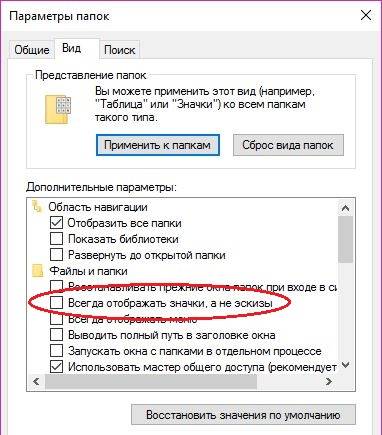
- Прежде всего проверьте, не испоганил ли вам кто-нибудь настройки проводника. Его параметры позволяют при желании отключить предварительный просмотр файлов.
- Откройте Проводник и перейдите на вкладку Просмотр. Там найдите кнопку Параметры.
Очистка системных файлов для отображения эскизов изображений в проводнике
Если в параметрах проводника все нормально и система настроена на отображение миниатюр, а их все равно нет, значит надо брать в руки бубен и напильник.
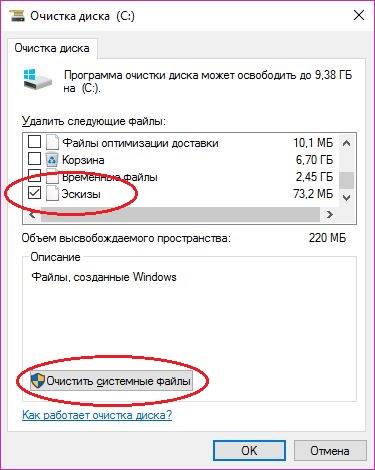
- Нажмите Win + R и введите cleanmgr. Откроется интерфейс очистки системного диска. Опционально его можно открыть из Компьютер - ДискC: - Свойства - Очистка диска.
- В окне очистки диска снимите все галочки и оставьте оную только возле пункта Эскизы файлов.
- Теперь нажмите Очистить системные файлы. Дождитесь завершения процедуры.
Как включить отображение эскизов изображений в проводнике с помощью командной строки
Можно воспользоваться командной строкой. Этот процесс более муторный и менее дружелюбный к обычным пользователям.
- Нажмите Win + R и введите cmd. Откроется командная строка. Опционально ее можно открыть комбинацией клавиш Win + X – Командная строка или из общего списка приложений в меню Пуск.
- Надо остановить работу процесса Проводник. Для этого введите:
del /f /s /q /a %LocalAppData%\Microsoft\Windows\Explorer\thumbcache_*.db
После выполнения всех этих процедур отсутствующие миниатюры снова должны появиться в вашем проводнике.

Примерно до середины 2016 года Microsoft автоматически добавляла в Windows 10 кодеки для камер через Центр обновления Windows, что означало, что проводник Windows File Explorer отображал исходные файлы без каких-либо действий.
По какой-то причине Microsoft прекратила обновление кодеков примерно в середине 2016 года (я думаю, что Windows 10 1607 была последней версией, которая содержала последние кодеки камеры). Таким образом, Windows File Explorer изначально отображает необработанные файлы для камер вплоть до Canon 80D (анонсирован 2-й квартал 2016 года), но не отображает камеры 5D Mk IV или более поздней версии (анонсирован 3-й квартал 2016 года).
Решение с помощью MS Camera Codec Pack
Для решения этой проблемы существует Microsoft Camera Codec Pack. Пакет кодеков для камер Майкрософт позволяет просматривать файлы разнообразных форматов для различных устройств.
Вот только поддерживаемая операционная система максимум Windows 7. Следовательно эти кодеки не очень свежие. И если у вас камера не самая новая, то можно попробовать поставить модифицированный установщик кодека Microsoft Camera Codec Pack и Windows 10.
Решение с помощью кодеков производителей
Поддержка Microsoft пишет:
Windows 10 не имеет универсального кодека, который работает со всеми типами файлов RAW камеры. Обратите внимание, что каждое устройство, например камеры, имеет разные форматы устройства. Поэтому мы предлагаем вам связаться со службой поддержки производителя вашей камеры и спросить, какой пакет кодеков они могут предложить.
Nikon
Canon
RAW Driver представляет собой программу, предназначенную для отображения данных формата Sony RAW (файлы ARW/SR2/SRF) в операционной системе Windows 10.
После установки этой программы пользователь сможет просматривать данные формата RAW в программах Explorer или Photo Gallery так же, как это делается с файлами JPEG.
Примечание. В фотоальбоме Windows изображения в увеличенном масштабе могут отображаться с низким качеством, но в программном обеспечении, входящем в комплект поставки, или другом совместимом ПО они отображаются правильно.
С новыми камерами на Windows 10 порой возникает небольшая, но очень досадная проблема: автоматически установленные драйвера позволяют открывать фото в приложении «Фотографии» или ином программном обеспечении для просмотра графики, но в самих папках вместо кадров отображаются однотипные «системные» эскизы.
Это не является проблемой, когда вы сразу обрабатываете фото и удаляете исходники, но если вы храните архивы с RAW, делаете новые варианты обработки спустя некоторое время, либо хотите отредактировать только какой-то определённый кадр, то в этом случае «не отображающиеся эскизы RAW фото на Windows 10» становятся не только досадным недочётом, но и настоящей проблемой!
Можно на это забивать, открывать RAW Windows 10 в чём-либо вроде IrfanView, листать альбомы и выбирать нужные фото для обработки. Но такой метод удобным никак не назовёшь!
Как посмотреть эскизы RAW фото на Windows 10 версии 1903 или новее? Что для этого нужно установить?

Рекомендую перед установкой посмотреть список поддерживаемых фотоаппаратов, чтобы точно знать, стоит ли устанавливать расширение, либо оно вам не подходит.
Как это работает?
Разумеется, если ваша камера есть в списке. В ином случае лучше сразу ищите другой способ решения проблемы.
Как посмотреть эскизы RAW фото на Windows 10, MacOSX (Mac OS X 10.13), Win32 и Win64?
Если у вас не показывает эскизы RAW на операционных системах, отличных от Windows 10, например, на Windows 7, Windows 8, а также на Mac OS X 10.13 и новее, либо вы не хотите устанавливать расширение через магазин Windows 10, вы можете напрямую установить кодеки со страницы Raw Image Decoder на LibRaw. После этого вы сможете посмотреть эскизы RAW фото Windows 10, на MacOSX, системах с Win32 и Win64.
Кроме того, вы можете собрать декодер «сырых» файлов, чтобы просматривать эскизы RAW на Linux и FreeBSD, а также сделать свой собственный декодер для Mac OS X или Windows, используя исходный код от LibRaw.
Tengyart
Фотограф, гик, ретушёр.
Читать ещё:

Как снимать красивые лицевые портреты дома с естественным светом?
Стоит ли гнаться за дорогой свадьбой в 2021 году?
Читайте также:


